
WordPress是一个功能强大且功能丰富的开源内容管理系统 ( CMS ),它允许用户创建功能强大且精美绝伦的网站。它是用PHP编写的,由后端的MariaDB或MySQL数据库服务器提供支持。WordPress 非常受欢迎,占据了所有在线托管网站的近40%的市场份额。
想在Rocky Linux上安装WordPress吗?你来对地方了。在本指南中,我们将演示如何在Rocky Linux 8上安装WordPress。
先决条件
作为一项要求,您需要在 Rocky Linux 8 上安装 LAMP 堆栈。此外,请确保您可以通过 SSH 访问 Rocky Linux 实例并配置了sudo 用户。
步骤 1:在 Rocky Linux 中安装 PHP 模块
安装WordPress需要一些PHP模块才能顺利进行。对此,执行以下命令进行安装。
$ sudo dnf install install php-gd php-soap php-intl php-mysqlnd php-pdo php-pecl-zip php-fpm php-opcache php-curl php-zip php-xmlrpc wget
安装PHP模块后,记得重启Apache网络服务器以加载已安装的 PHP 模块。
$ sudo systemctl restart httpd
第 2 步:为 WordPress 创建数据库
展望未来,我们将为 WordPress 创建一个数据库。这是将保存 WordPress 的所有安装和安装后文件的数据库。因此,登录MariaDB数据库如下:
$ sudo mysql -u root -p
创建 WordPress 数据库。
CREATE DATABASE wordpress_db;
接下来,创建数据库用户并分配密码。
CREATE USER 'wordpress_user'@'localhost' IDENTIFIED BY 'your-strong-password';
然后将所有权限授予 WordPress 数据库上的数据库用户。
GRANT ALL ON wordpress_db.* TO 'wordpress_user'@'localhost';
保存更改并退出。
FLUSH PRIVILEGES;
EXIT;数据库现在就位。我们将下载 WordPress 安装文件并开始安装。
第 3 步:在 Rocky Linux 中下载 WordPress
目前,WordPress 的最新版本是代号为“ Tatum ”的WordPress 5.8。它以传奇和著名的爵士乐艺术家Art Tatum 的名字命名。我们将从官方WordPress 下载站点下载其存档文件。
为此,请使用wget 命令行工具获取最新的存档文件。
$ wget https://wordpress.org/latest.tar.gz -O wordpress.tar.gz
下载后,解压压缩文件。
$ tar -xvf wordpress.tar.gz
接下来,将解压后的wordpress目录复制到webroot文件夹
$ sudo cp -R wordpress /var/www/html/
第 4 步:在 WordPress 上设置所有权和权限
接下来,将wordpress目录的所有权设置为apache用户和组。
$ sudo chown -R apache:apache /var/www/html/wordpress
然后如下设置目录权限,允许全局用户访问目录的内容。
$ sudo chmod -R 775 /var/www/html/wordpress
接下来,为目录及其内容配置SELinux上下文。
$ sudo semanage fcontext -a -t httpd_sys_rw_content_t "/var/www/html/wordpress(/.*)?"
要使 SELinux 更改生效,请运行:
$ sudo restorecon -Rv /var/www/html/wordpress

注意:您可能会遇到错误 – semanage: command not found。这表明 semanage(一种处理 SELinux 某些方面配置的工具)缺失。
因此,我们需要安装 semanage 工具。要检查哪个包提供 semanage 运行命令:
$ sudo dnf whatprovides /usr/sbin/semanage。
从输出中,我们可以看到policycoreutils-python-utils-2.9-14.el8.noarch包是提供semanage 的包,并且可以从Rocky Linux BaseOS存储库中轻松获得。
$ sudo dnf install policycoreutils-python-utils
第 6 步:为 WordPress 创建 Apache 配置文件
接下来,我们将为 WordPress 创建一个 Apache 配置文件。这会将 Apache 网络服务器指向 WordPress 目录及其内容。
为此,请运行以下命令:
$ sudo vim /etc/httpd/conf.d/wordpress.conf
然后粘贴以下几行并保存更改。
<VirtualHost *:80>
ServerName server-IP or FQDN
ServerAdmin root@localhost
DocumentRoot /var/www/html/wordpress
<Directory "/var/www/html/wordpress">
Options Indexes FollowSymLinks
AllowOverride all
Require all granted
</Directory>
ErrorLog /var/log/httpd/wordpress_error.log
CustomLog /var/log/httpd/wordpress_access.log common
</VirtualHost>
重新启动 Apache 网络服务器以使更改生效。
$ sudo systemctl restart httpd
然后验证网络服务器是否正在运行:
$ sudo systemctl status httpd
至此,所有的配置都完成了。剩下的唯一事情就是从 Web 浏览器设置 WordPress,我们将在下一个也是最后一个阶段着手。
但在我们这样做之前,谨慎的做法是允许防火墙上的HTTP和HTTPS流量。如果您决定使用 SSL 证书加密站点,HTTPS 将派上用场。
要允许这些协议或服务跨越防火墙,请运行以下命令:
$ sudo firewall-cmd --permanent --zone=public --add-service=http
$ sudo firewall-cmd --permanent --zone=public --add-service=https
然后重新加载防火墙以使更改生效。
$ sudo firewall-cmd --reload
伟大的。让我们完成设置。
第 7 步:从浏览器设置 WordPress
启动浏览器并转到提供的 URL。
http://服务器-IP/
您应该会看到以下页面。查看说明并单击“让我们开始”按钮继续下一步。
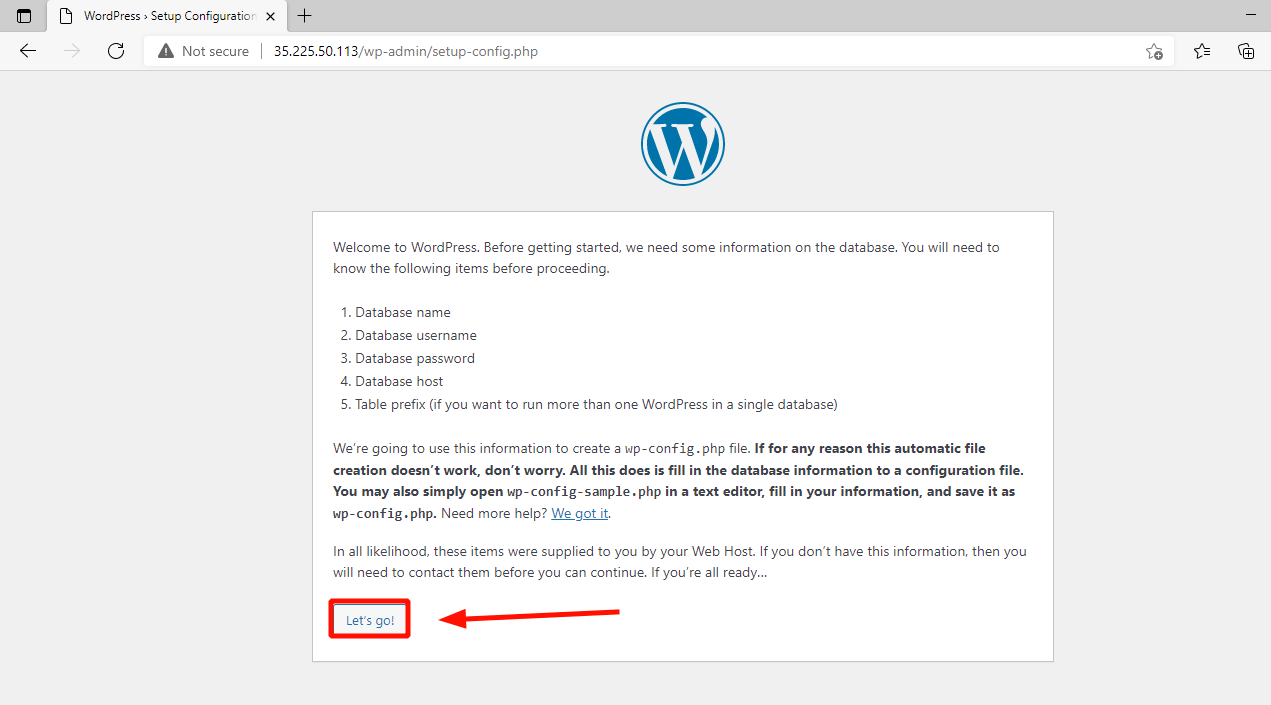
填写 WordPress 数据库详细信息,然后单击“提交”。
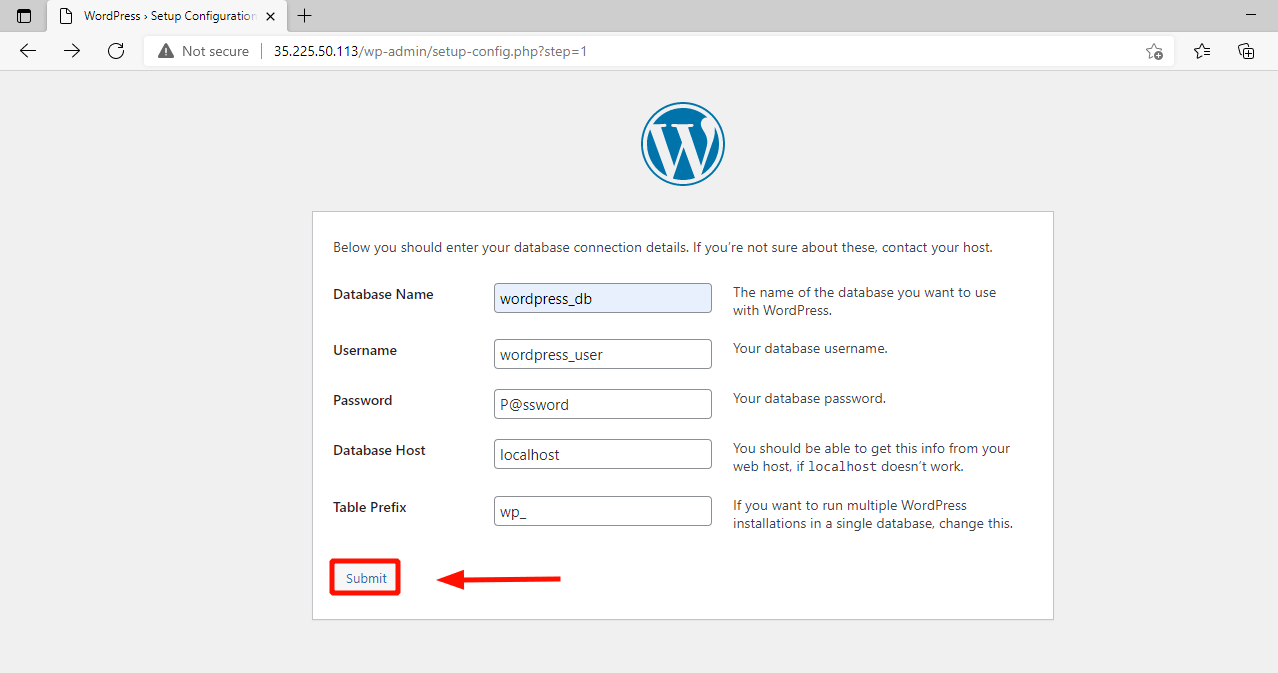
如果一切正常,您将看到提示您运行安装的页面。因此,单击“运行安装” 按钮。
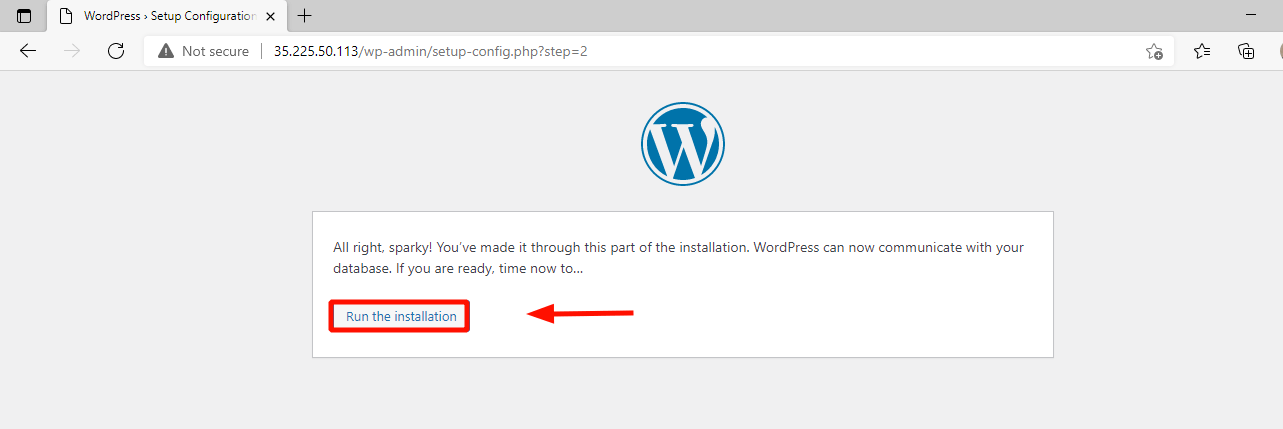
接下来,在创建管理员用户时提供站点详细信息。请仔细记下用户名和密码的详细信息,因为您将在最后使用它们登录 WordPress。
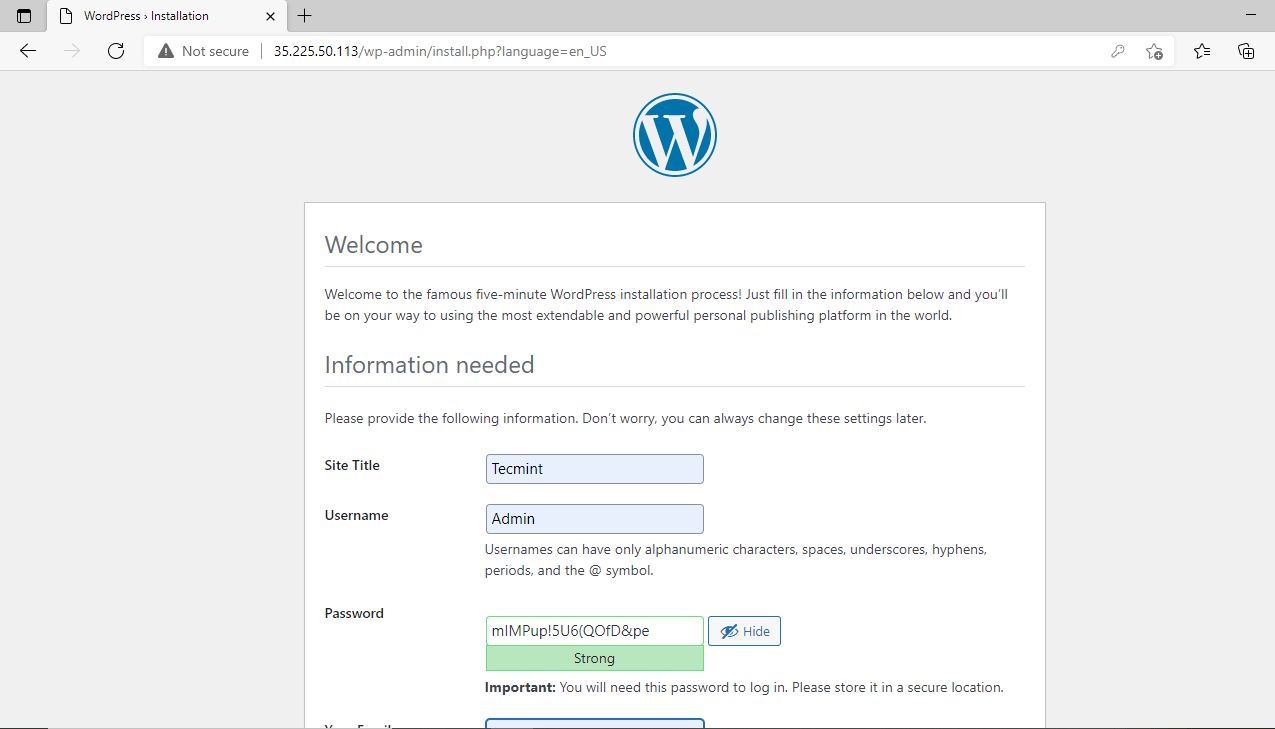
然后单击“安装 WordPress ”。
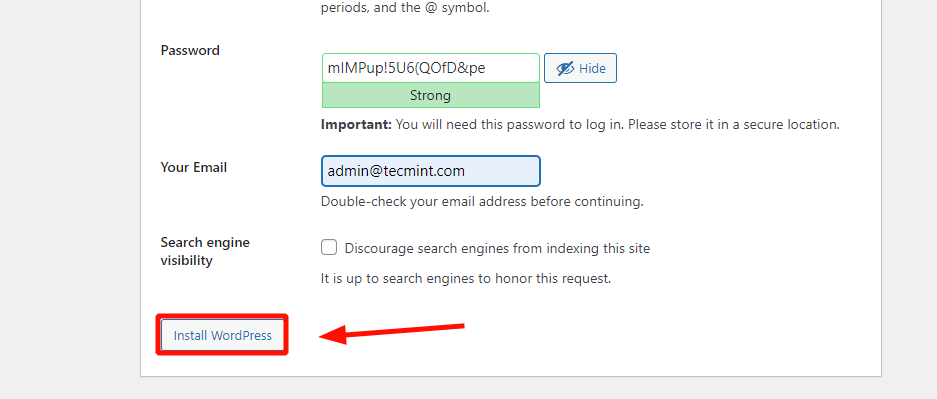
几秒钟后,您将收到安装成功的通知。要登录,请单击“登录”按钮。
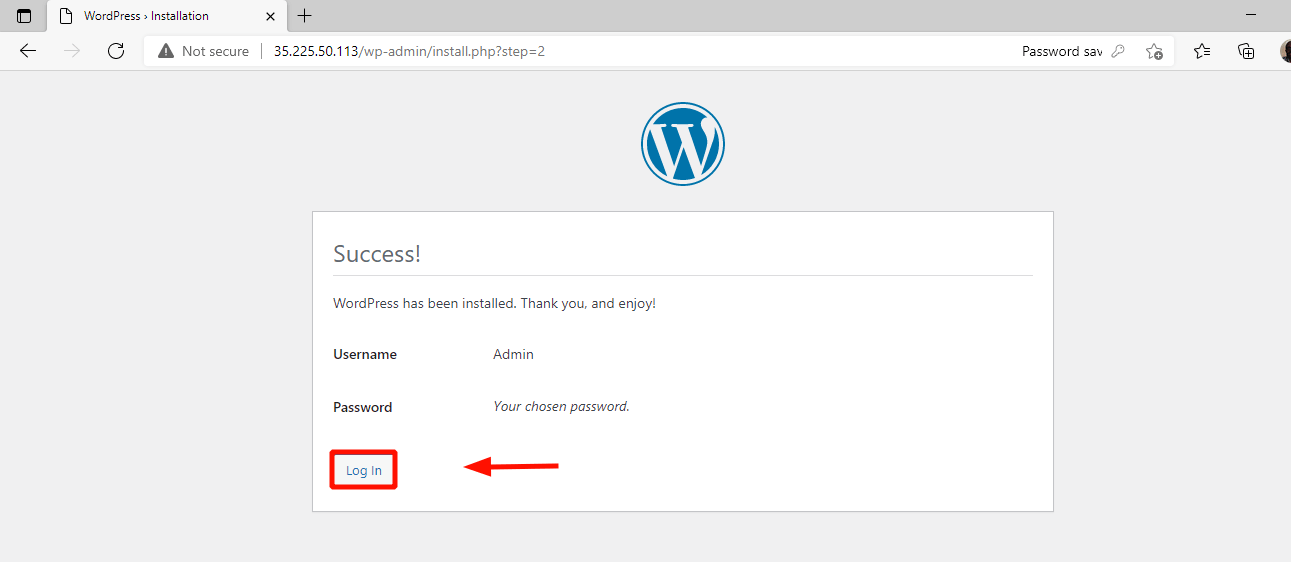
这会将您直接带到登录页面。输入我们之前告诉您要注意的用户名和密码,然后点击“登录”。
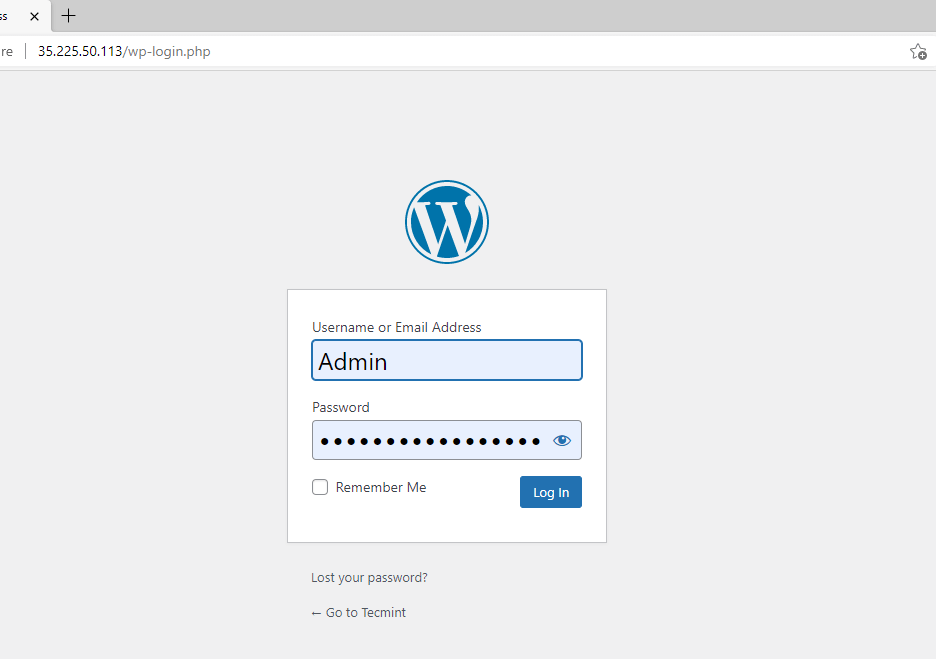
这会将您带到 WordPress 目录,如图所示。
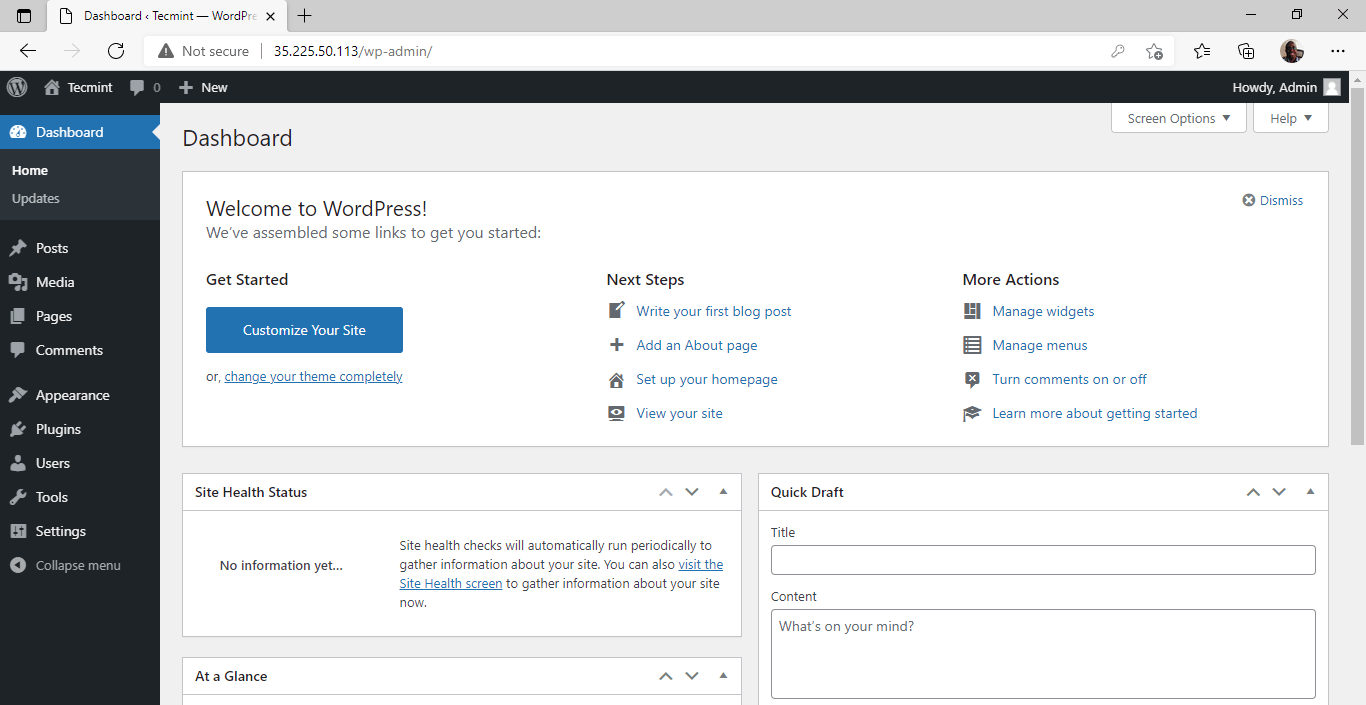
完美的!您已经在Rocky Linux 8上成功安装了WordPress。从这里,您可以继续创建您的博客或网站,并享受 WordPress 提供的巨大好处,包括免费主题和插件,以增强您网站的吸引力和功能。






如果有兴趣可以看看